اقدم لكم اليوم طريقة سهلة و بسيطة لمعرفة عمر بطارية الكمبيوتر المحمول بدون برامج و ذلك لتفادي تلف البطارية المفاجئ نبدئ الان مع الشرح :
1- قم بفتح نافذة ” محرر الأوامر ” او ” command prompt ” و التي تستطيع الوصول اليها عن طريق البحث في قائمة ابدأ او بالضغط على قائمة ابدء بزر الفأرة الايمن و اختيارها كما في الصورة
ملاحظة : هذه الخطوة مشروحة على ويندوز 8 تستطيع الوصول الى محرر الاوامر في ويندوز 7 من قائمة ابدأ
ملاحظة : هذه الخطوة مشروحة على ويندوز 8 تستطيع الوصول الى محرر الاوامر في ويندوز 7 من قائمة ابدأ
2- اكتب الجملة التالية في النافذة ” powercfg -energy” ثم اضغط على زر انتر يمكنك نسخ و لصق الجملة
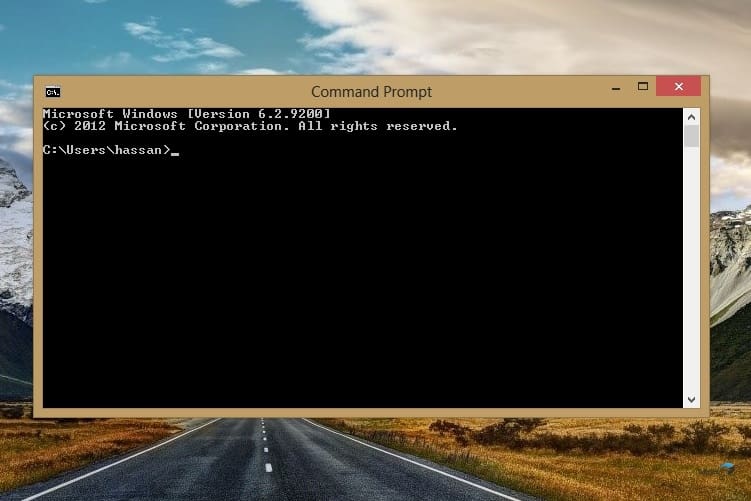
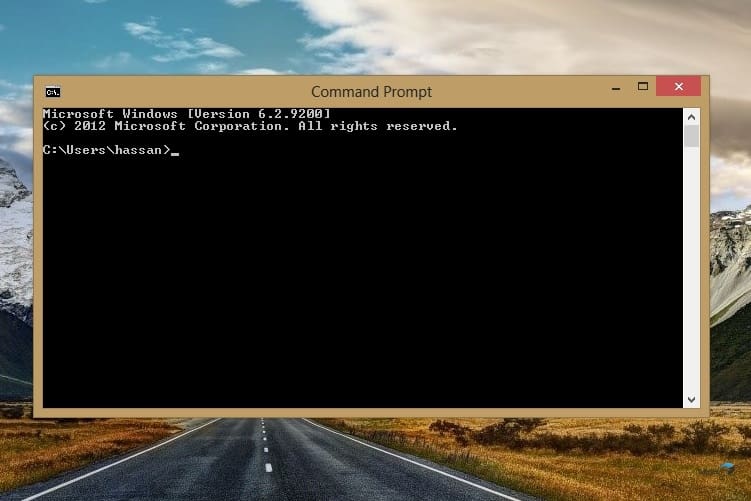

3- انتظر قليلا حتى يتم اعداد بيانات الملف الخاص بمعلومات بطارية الكمبيوتر المحمول و بعدها سيظهر لك عنوان الملف في قرص النظام كم هو موضح في الصورة


4- الان توجه الى المسار و ادخل داخل ملف بإسم ” Windows ”

5- اكتب في البحث اسم الملف و هو ” energy-report.html ” و انتظر حتى يتم ايجاد الملف ثم قم بفتح الملف داخل المتصفح

6- ستجد به الكثير من المعلومات بالانجليزية توجه مباشرة الى عنوان ” Battery:Battery Information ” كما في الصورة

7- ستجد رقمين :
الأول و هو ” Design Capacity ” و يقصد به اقصى سعة يمكن شحن البطارية به حتى تصل الى 100%
الثاني و هو ” Last Full Charge ” و يقصد به اقصى سعة وصلت اليه البطارية عند شحنها 100% في اخر مرة
الأول و هو ” Design Capacity ” و يقصد به اقصى سعة يمكن شحن البطارية به حتى تصل الى 100%
الثاني و هو ” Last Full Charge ” و يقصد به اقصى سعة وصلت اليه البطارية عند شحنها 100% في اخر مرة
و من هنا تستطيع ان تعرف عمر بطاريتك فان كان الرقم ثاني قريب جدا او يساوي الرقم الاول فهذا يعني ان البطارية بحالة جيدة و ان كان قليل كما في يحدث مع بطاريتي بهذا يدل على ان البطارية سيئة و تحتاج الى تغيير و لا تصمد لفترات طويلة من الاستهلاك
و هكذا تكون قد استطعت معرفة كم بقي في عمر بطارية الكمبيوتر المحمول
و هكذا تكون قد استطعت معرفة كم بقي في عمر بطارية الكمبيوتر المحمول











ليست هناك تعليقات:
الي التعليقات